लेखक:
Janice Evans
निर्माण की तारीख:
27 जुलाई 2021
डेट अपडेट करें:
1 जुलाई 2024
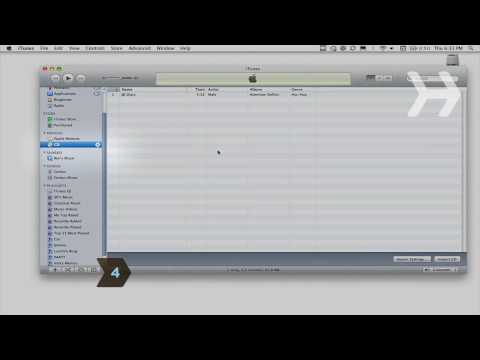
विषय
- कदम
- विधि 1 में से 2: किसी कार्यशील डिस्क को कैसे निकालें
- विधि २ का २: अटकी हुई डिस्क को हटाना
- टिप्स
- चेतावनी
यह आलेख आपको दिखाएगा कि मैक पर एक कार्यशील और अटकी हुई सीडी को कैसे निकाला जाए। नवीनतम मैक कंप्यूटरों में ऑप्टिकल ड्राइव नहीं होते हैं, लेकिन पुराने मॉडल में कभी-कभी सीडी अटक जाती है और इजेक्ट बटन पर प्रतिक्रिया नहीं होती है।
कदम
विधि 1 में से 2: किसी कार्यशील डिस्क को कैसे निकालें
 1 कुंजी दबाएं निचोड़. यह कीबोर्ड के ऊपरी दाएं कोने में है। यदि डिस्क या ऑप्टिकल ड्राइव ठीक से काम कर रहा है, तो डिस्क बाहर निकल जाएगी।
1 कुंजी दबाएं निचोड़. यह कीबोर्ड के ऊपरी दाएं कोने में है। यदि डिस्क या ऑप्टिकल ड्राइव ठीक से काम कर रहा है, तो डिस्क बाहर निकल जाएगी। - डिस्क को बाहर निकालने में कुछ सेकंड का समय लगेगा यदि यह उपयोग में था जब आप इजेक्ट बटन दबाते थे।
- डिस्क को बाहरी ऑप्टिकल ड्राइव से बाहर निकालने के लिए, दबाए रखें F12... अधिकांश बाहरी ड्राइव में एक बटन होता है; डिस्क को बाहर निकालने के लिए इसे दबाएं।
- कुछ ऑप्टिकल ड्राइव में सामने की तरफ एक छोटा सा छेद होता है। इसमें एक पतली, नुकीली वस्तु (जैसे सीधी पेपर क्लिप) डालें और सीडी ट्रे को बाहर निकालने के लिए नीचे की ओर धकेलें।
 2 पर क्लिक करें कमान+इ. यदि इजेक्ट बटन काम नहीं करता है लेकिन ऑप्टिकल ड्राइव बरकरार है तो यह कीबोर्ड शॉर्टकट सीडी को बाहर कर देगा।
2 पर क्लिक करें कमान+इ. यदि इजेक्ट बटन काम नहीं करता है लेकिन ऑप्टिकल ड्राइव बरकरार है तो यह कीबोर्ड शॉर्टकट सीडी को बाहर कर देगा।  3 खोजक का प्रयोग करें। एक खोजक विंडो खोलें। ऐसा करने के लिए, डॉक में नीले चेहरे के आइकन पर क्लिक करें। फिर इन चरणों का पालन करें:
3 खोजक का प्रयोग करें। एक खोजक विंडो खोलें। ऐसा करने के लिए, डॉक में नीले चेहरे के आइकन पर क्लिक करें। फिर इन चरणों का पालन करें: - विंडो के बाईं ओर "डिवाइस" अनुभाग में ड्राइव का नाम ढूंढें;
- ड्राइव नाम के दाईं ओर इजेक्ट ट्राएंगल आइकन पर क्लिक करें।
 4 ऑप्टिकल ड्राइव आइकन को ट्रैश कैन में निकालें। इस आइकन को अपने डेस्कटॉप पर ढूंढें, और फिर इसे अपनी स्क्रीन के निचले दाएं कोने में ट्रैश कैन आइकन पर खींचें। इस मामले में, ऑप्टिकल ड्राइव को डिस्क को बाहर निकाल देना चाहिए।
4 ऑप्टिकल ड्राइव आइकन को ट्रैश कैन में निकालें। इस आइकन को अपने डेस्कटॉप पर ढूंढें, और फिर इसे अपनी स्क्रीन के निचले दाएं कोने में ट्रैश कैन आइकन पर खींचें। इस मामले में, ऑप्टिकल ड्राइव को डिस्क को बाहर निकाल देना चाहिए।  5 ITunes का उपयोग करके डिस्क निकालें। इसके लिए:
5 ITunes का उपयोग करके डिस्क निकालें। इसके लिए: - आईट्यून्स खोलें;
- स्क्रीन के ऊपरी बाएँ भाग में "नियंत्रण" पर क्लिक करें;
- ड्रॉप-डाउन मेनू के निचले भाग में डिस्क निकालें या डिस्क का नाम निकालें> क्लिक करें।
विधि २ का २: अटकी हुई डिस्क को हटाना
 1 सभी खुले अनुप्रयोगों को बंद करें। कुछ ऑप्टिकल ड्राइव, विशेष रूप से बाहरी ड्राइव, इजेक्ट कमांड का जवाब नहीं देते हैं जब सीडी का उपयोग कुछ एप्लिकेशन द्वारा किया जा रहा हो। अपने वेब ब्राउज़र को खुला छोड़ दें, लेकिन सुनिश्चित करें कि iTunes, मीडिया प्लेयर, वीडियो गेम और डिस्क का उपयोग करने वाले अन्य प्रोग्राम बंद हैं।
1 सभी खुले अनुप्रयोगों को बंद करें। कुछ ऑप्टिकल ड्राइव, विशेष रूप से बाहरी ड्राइव, इजेक्ट कमांड का जवाब नहीं देते हैं जब सीडी का उपयोग कुछ एप्लिकेशन द्वारा किया जा रहा हो। अपने वेब ब्राउज़र को खुला छोड़ दें, लेकिन सुनिश्चित करें कि iTunes, मीडिया प्लेयर, वीडियो गेम और डिस्क का उपयोग करने वाले अन्य प्रोग्राम बंद हैं।  2 ड्राइव को बाहर निकालने के लिए कंप्यूटर बेस को झुकाएं। ऑप्टिकल ड्राइव को जमीन की ओर सुरक्षित करने वाले कंप्यूटर के बेज़ल को झुकाएं, और फिर किसी कार्यशील ड्राइव को निकालने के लिए पिछले अनुभाग में वर्णित विधियों में से किसी एक का उपयोग करें। समय के साथ, ड्राइव के यांत्रिक भाग जो डिस्क को बाहर निकालने के लिए जिम्मेदार होते हैं, खराब हो जाते हैं, इसलिए गुरुत्वाकर्षण डिस्क को बाहर निकालने में मदद करेगा।
2 ड्राइव को बाहर निकालने के लिए कंप्यूटर बेस को झुकाएं। ऑप्टिकल ड्राइव को जमीन की ओर सुरक्षित करने वाले कंप्यूटर के बेज़ल को झुकाएं, और फिर किसी कार्यशील ड्राइव को निकालने के लिए पिछले अनुभाग में वर्णित विधियों में से किसी एक का उपयोग करें। समय के साथ, ड्राइव के यांत्रिक भाग जो डिस्क को बाहर निकालने के लिए जिम्मेदार होते हैं, खराब हो जाते हैं, इसलिए गुरुत्वाकर्षण डिस्क को बाहर निकालने में मदद करेगा।  3 कंप्यूटर को दोबारा चालू करोमाउस बटन को दबाए रखते हुए। यह आमतौर पर कंप्यूटर के पुनरारंभ होने पर सीडी को बाहर निकालने के लिए बाध्य करता है।
3 कंप्यूटर को दोबारा चालू करोमाउस बटन को दबाए रखते हुए। यह आमतौर पर कंप्यूटर के पुनरारंभ होने पर सीडी को बाहर निकालने के लिए बाध्य करता है। - यदि आप एक मानक माउस का उपयोग कर रहे हैं, तो इसके बाएँ बटन को दबाए रखें।
 4 सीडी ट्रे खोलने के लिए डिस्क यूटिलिटी का उपयोग करें। आवर्धक ग्लास आइकन पर क्लिक करके स्पॉटलाइट खोलें
4 सीडी ट्रे खोलने के लिए डिस्क यूटिलिटी का उपयोग करें। आवर्धक ग्लास आइकन पर क्लिक करके स्पॉटलाइट खोलें  , प्रवेश करना तस्तरी उपयोगिता और इस प्रोग्राम को लॉन्च करने के लिए "डिस्क यूटिलिटी" पर क्लिक करें। फिर इन चरणों का पालन करें:
, प्रवेश करना तस्तरी उपयोगिता और इस प्रोग्राम को लॉन्च करने के लिए "डिस्क यूटिलिटी" पर क्लिक करें। फिर इन चरणों का पालन करें: - विंडो के बाईं ओर ड्राइव नाम पर क्लिक करें;
- विंडो के शीर्ष पर "चेक आउट" पर क्लिक करें।
 5 टर्मिनल का प्रयोग करें। स्पॉटलाइट खोलें
5 टर्मिनल का प्रयोग करें। स्पॉटलाइट खोलें  , प्रवेश करना टर्मिनल और "टर्मिनल" पर क्लिक करें
, प्रवेश करना टर्मिनल और "टर्मिनल" पर क्लिक करें  इस कार्यक्रम को खोलने के लिए। प्रवेश करना ड्रुटिल इजेक्ट टर्मिनल में और फिर दबाएं वापसीऑप्टिकल ड्राइव ट्रे खोलने के लिए।
इस कार्यक्रम को खोलने के लिए। प्रवेश करना ड्रुटिल इजेक्ट टर्मिनल में और फिर दबाएं वापसीऑप्टिकल ड्राइव ट्रे खोलने के लिए। - यदि यह आदेश काम नहीं करता है, तो टाइप करने का प्रयास करें ड्रुटिल ट्रे इजेक्ट.
 6 अपने कंप्यूटर को कुछ देर के लिए बंद करने के बाद उपरोक्त चरणों को दोहराएं। अपने कंप्यूटर को कम से कम 10 मिनट के लिए बंद करें और फिर उसे चालू करें और ऊपर वर्णित विधियों का उपयोग करें (शायद उनमें से एक सफल हो जाएगा)।
6 अपने कंप्यूटर को कुछ देर के लिए बंद करने के बाद उपरोक्त चरणों को दोहराएं। अपने कंप्यूटर को कम से कम 10 मिनट के लिए बंद करें और फिर उसे चालू करें और ऊपर वर्णित विधियों का उपयोग करें (शायद उनमें से एक सफल हो जाएगा)।  7 कंप्यूटर को वर्कशॉप में ले जाएं। यदि उपरोक्त विधियों में से कोई भी सफल नहीं होता है, तो ऑप्टिकल ड्राइव को तोड़ा जा सकता है या डिस्क मजबूती से उसमें फंस जाती है। ऑप्टिकल ड्राइव को खोलने और डिस्क को निकालने के लिए अपने कंप्यूटर को किसी Apple सर्विस सेंटर या किसी अन्य वर्कशॉप में ले जाएं ताकि कोई तकनीशियन ऑप्टिकल ड्राइव को हटा सके (हम इसे स्वयं करने की अनुशंसा नहीं करते हैं)।
7 कंप्यूटर को वर्कशॉप में ले जाएं। यदि उपरोक्त विधियों में से कोई भी सफल नहीं होता है, तो ऑप्टिकल ड्राइव को तोड़ा जा सकता है या डिस्क मजबूती से उसमें फंस जाती है। ऑप्टिकल ड्राइव को खोलने और डिस्क को निकालने के लिए अपने कंप्यूटर को किसी Apple सर्विस सेंटर या किसी अन्य वर्कशॉप में ले जाएं ताकि कोई तकनीशियन ऑप्टिकल ड्राइव को हटा सके (हम इसे स्वयं करने की अनुशंसा नहीं करते हैं)।
टिप्स
- यदि आप एक बाहरी ऑप्टिकल ड्राइव का उपयोग कर रहे हैं और डिस्क को बाहर नहीं निकाल सकते हैं, तो ड्राइव केसिंग को खोलें, ड्राइव के सामने एक छेद का पता लगाएं, इसमें एक पतली, तेज वस्तु (जैसे सीधी पेपरक्लिप) डालें, और खोलने के लिए धक्का दें। डिस्क ट्रे। अगर वह काम नहीं करता है, तो ड्राइव मजबूती से फंस गया है; वर्कशॉप में जाएं या ऑप्टिकल ड्राइव केस को अलग करें।
चेतावनी
- नए मैक कंप्यूटरों में ऑप्टिकल ड्राइव नहीं होते हैं, न ही उनमें इजेक्ट बटन होता है। इस मामले में, सीडी को बाहरी ऑप्टिकल ड्राइव से बाहर निकालने के लिए फाइंडर विंडो, कीबोर्ड शॉर्टकट, आईट्यून्स या ड्राइव आइकन का उपयोग करें।



